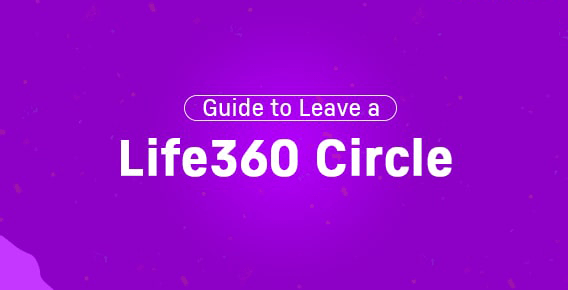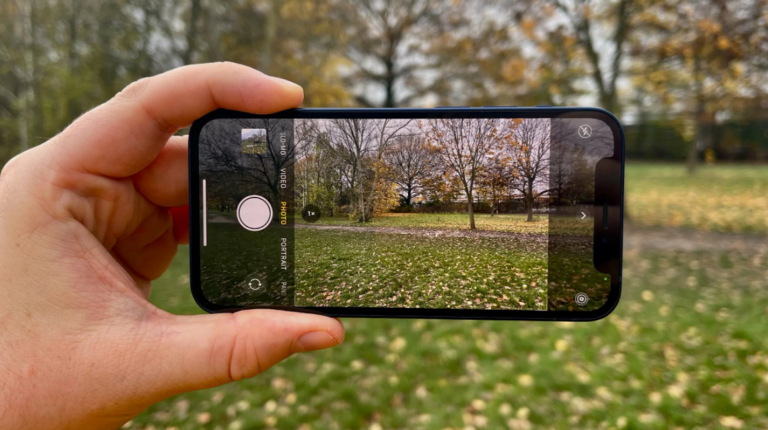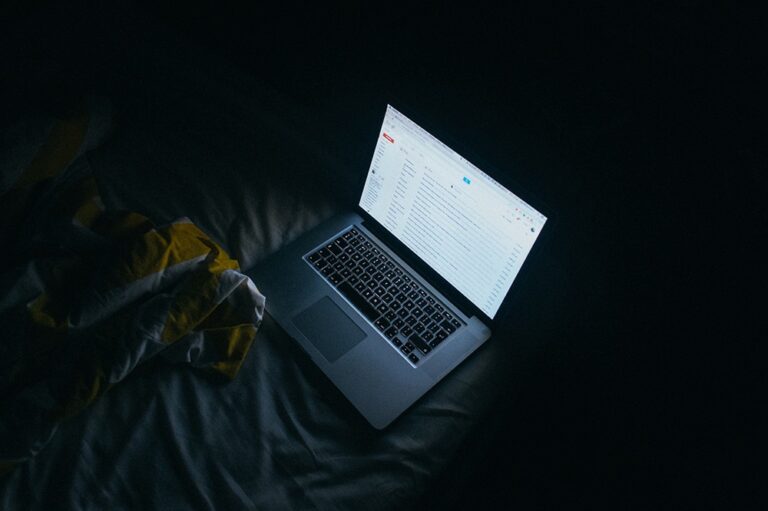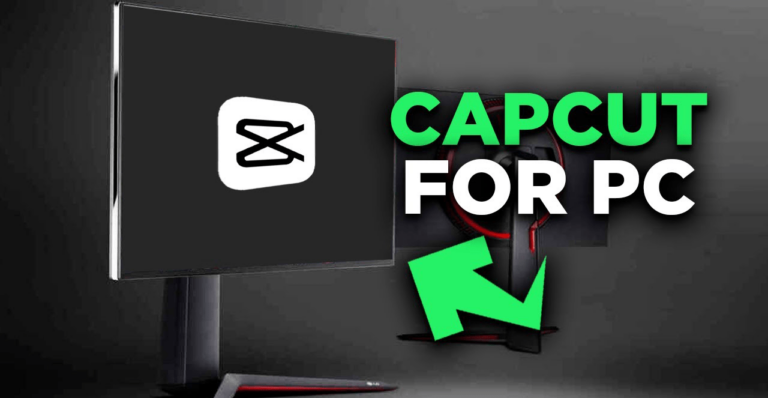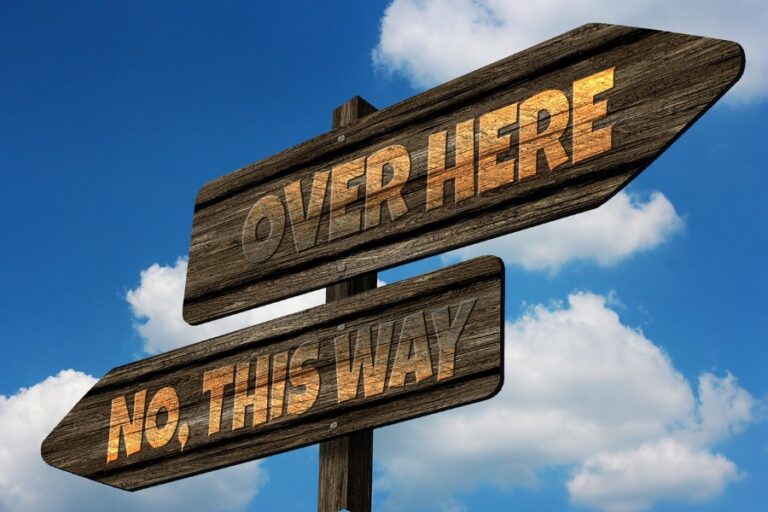Как да докладвате потребител на Discord от компютър или мобилно устройство
Раздорът може да е синоним на несъгласие, но това не означава, че не можете да бъдете добри, когато обменяте мнения. Това приложение за чат може да бъде отличен начин да прекарате свободното си време в общуване с членове, интересуващи се от теми, които харесвате.

Не е нечувано обаче, че понякога обикновено недоразумение или различно мнение може да доведе до по-сериозен спор. Това се случва често онлайн, където не можете да видите как вашите думи влияят на другите.
Программы для Windows, мобильные приложения, игры - ВСЁ БЕСПЛАТНО, в нашем закрытом телеграмм канале - Подписывайтесь:)
Ако изпитате неприятна ситуация в Discord и искате да докладвате за нечии неподходящи коментари или поведение, ето как да го направите.
Как да докладвате потребител на Discord с помощта на приложението iPhone
Докладването на потребител в Discord е лесен процес на iPhone и други iOS устройства, като iPad. Процесът на оплакване е по-лесен за използване, отколкото на настолен компютър, където трябва да въведете конкретни ID кодове.
За щастие, iPhone улесняват отчитането на потребители в Discord. Фактът обаче, че процесът е толкова бърз, не означава, че трябва да докладвате нежелателни съобщения. Трябва да се уверите, че конкретният потребител нарушава правилата на Discord.
Забележка: Можете да докладвате само за съществуващо съобщение. Ако съобщението бъде изтрито, вече не можете да правите това. Запазването на всичките ви комуникации, дори и нараняващи, е от съществено значение, докато проблемът не бъде решен.
- Намерете съобщението, което искате да докладвате, и докоснете и задръжте горната част на съобщението.
- От изскачащото меню изберете „Докладвай“ в долната част на екрана.

Ако горният метод за докладване на потребители на Discord не работи, активирайте режима за разработчици и докладвайте за тях, като използвате потребителския идентификатор и идентификатора на съобщението.
Докладвайте за някого в Discord, използвайки техните идентификатори на вашия iPhone:
Ако трябва да докладвате нечий Discord акаунт на iPhone, изпълнете следните стъпки:
- Отвори „Приложение Discord“ на вашия iPhone. След това докоснете „икона на профил“ в долния десен ъгъл.

- Намерете и изберете “Външен вид.”

- Включи “Режим за програмисти.”

- Сега получете необходимите идентификационни номера, за да докладвате потребителя – техния идентификационен номер и идентификационния номер на съобщението.
- За да получите ID на потребителя, отворете техния „профил“, натиснете върху „икона с три точки“ в горния десен ъгъл и изберете „Копиране на ID“ от опциите.
- За да копирате идентификатора на съобщението, намерете съобщението, което искате да докладвате, докоснете и задръжте и изберете „Копиране на връзка към съобщение“ от списъка.
Забележка: Не забравяйте да поставите първия ID някъде, за да можете да го копирате по-късно. Вторият ID, който копирате, ще го презапише, ако първо не го поставите някъде. Например, можете да използвате приложението Notes на вашия iPhone.

- След като съберете документите за самоличност, отидете на Център за доверие и безопасност на Discord и подайте своя отчет, така че екипът на Discord да може да го оцени. Предоставете копираните идентификатори и кратко обяснение на проблема в полето Описание.
Как да докладвате потребител или съобщение в Discord с помощта на приложението за Android
Докладването на потребител в приложението за Android работи подобно на iOS.
- Стартирайте „Приложение Discord“ на вашия телефон или таблет.

- Отворете потребителските настройки: Докоснете вашия „профилно изображение“ за достъп до менюто.

- Превъртете до „Настройки на приложението“ и го докоснете, за да го отворите.

- От новия екран изберете “Поведение.”

- Под „ПОВЕДЕНИЕ В ЧАТА“ включете “Режим за програмисти.”

- След като активирате режима за разработчици, намерете съобщението, което искате да докладвате, и неговия автор. Докоснете тази на потребителя „профилно изображение“ за да отворят техния профил. Изберете „Копиране на ID.“

- Докоснете и задръжте съобщението и след това изберете “Дял.”

- Изберете “Копиране в клипборда.”

- Поставете „Потребителски идентификатор“ и идентификатора на съобщението в „Кутия с описание“ в менюто „Център за доверие и безопасност“, след което опишете проблема си.
След като изпратите своя доклад, екипът на Discord ще се заеме с него, когато е възможно.
Разбира се, винаги можете да докладвате реч на омразата или подобен проблем на модераторите на даден сървър. Някои проблеми се разрешават, като първо се говори с потребител, ако е написал нещо, което не е в съответствие с указанията.
Как да докладвате потребител на Discord с помощта на настолното приложение
Използвате ли приложението Discord на вашия компютър? Уебсайтът за поддръжка на Discord беше единственият начин да изпратите нарушител на Discord на компютър. За съжаление, Discord премахна опцията през юли 2023 г. Цялата Доверие и безопасност менюто беше премахнато. Следователно вече няма начин да докладвате потребители на компютър с Windows, Mac или Linux. Отговорът на Discord на разярената и объркана общност на Discord беше да им каже да използват мобилната система за докладване, която също не прави много.
Как да докладвате потребител на Discord, че е под 13 години
Повечето социални платформи ще ви позволят да създадете профил само ако сте над 13 години. За съжаление, не винаги е възможно да докажете, че някой е по-млад от тази възраст. Все пак, ако имате причина да подозирате, че някой е нарушил това правило, можете да го докладвате и да оставите екипа на Discord да го вземе оттам. Все пак трябва да знаете, че Discord вероятно няма да забрани този човек, освен ако нямате солидно доказателство за неговата възраст.
Когато някой е токсичен или дори жесток в среда, където трябва да създавате приятели и да се забавлявате, трябва да направите нещо. Докладването на потребител, който е неподходящ в Discord, не е от полза само за вас, но също така може да направи изживяването на всички останали в тази платформа много по-добро.
Защо някой трябва да се занимава с груби коментари или поведение онлайн? Не бихте се примирили с подобни неща в реалния свят, така че няма нужда да толерирате тормоза във виртуалния свят.
ЧЗВ за докладване на злоупотреба с Discord
Мога ли лесно да блокирам някого в Discord?
да Можете да използвате всяко устройство, за да блокирате нечии директни съобщения или профил; след това вече няма да можете да се виждате в платформата.
1. Ако искате да блокирате само съобщенията, отворете настройките за поверителност, като щракнете върху стрелката надолу в горния ляв ъгъл на екрана, до името на сървъра.
2. Превключете превключвателя, за да изключите опцията Разрешаване на директни съобщения от членове на сървъра.
Алтернативно:
1. Ако искате да блокирате потребител, щракнете върху потребителското име на човек, за да отворите неговия профил.
2. Щракнете върху иконата с три точки до Изпратете покана за приятелство бутон.
3. Ще се появи падащо меню, изберете Блокиране и това е всичко.
Кога е подходящо да докладвате потребител за Discord?
Както споменахме, важно е да сте сигурни, че нечие поведение или съобщения нарушават правилата на Discord. Ето най-честите причини за докладване на потребител на тази платформа:
• Изпращане на спам съобщения
• Тормоз или заплаха за други потребители
• Споделяне на снимки на жестокост към животни
• Споделяне на детска порнография
• Нарушаване на права на интелектуална собственост
• Насърчаване на самонараняване или самоубийство
• Разпространение на вируси
Можете също да докладвате за някого, ако се заяжда конкретно с вас. Discord не е платформа, където трябва да се чувствате застрашени по какъвто и да е начин — това е място, където можете да се насладите на чат с хора, които харесват същите неща като вас. Но преди да докладвате потребител, можете да опитате да говорите с него или да помолите модератор на сървъра за помощ. Ако това не работи, докладването на някого може да е единствената опция.
Как да взема обратно доклад, подаден от мен в Discord?
Може би случайно сте докладвали за грешния човек или сте смятали, че докладът е ненужен след по-нататъшен преглед. Възможно е да оттеглите жалбата си, но ще трябва да се свържете с Discord, за да го направите. Когато посетите страницата Контакти, изберете опцията за Обжалвания в падащото меню Как можем да помогнем.
Как съобщавате за съмнителен потребител?
Според Discord трябва да им изпратите директен имейл. Можете също да използвате опцията за официален доклад и да докладвате този потребител като всеки друг доклад. Добавете причината в полето Описание и използвайте опцията Прикачени файлове, за да добавите доказателство, ако го имате.
Трябва ли да правя екранни снимки на дейност, която нарушава условията за използване на Discord?
Винаги е добра идея да направите бърза снимка на екрана, ако възнамерявате да подадете сигнал. Но според Discord имате нужда само от ID на съобщението и User ID (показани по-горе).
Программы для Windows, мобильные приложения, игры - ВСЁ БЕСПЛАТНО, в нашем закрытом телеграмм канале - Подписывайтесь:)